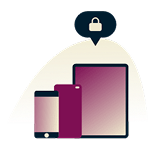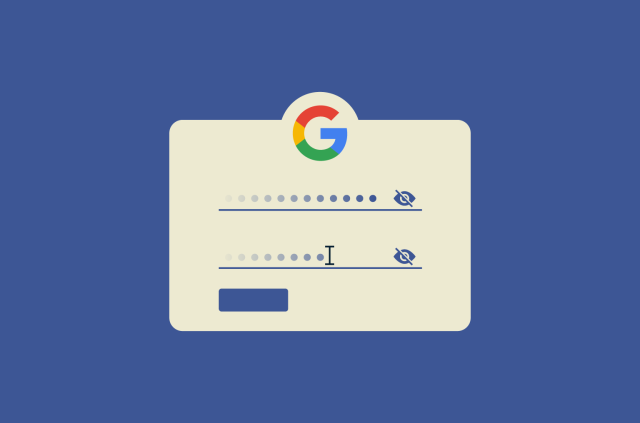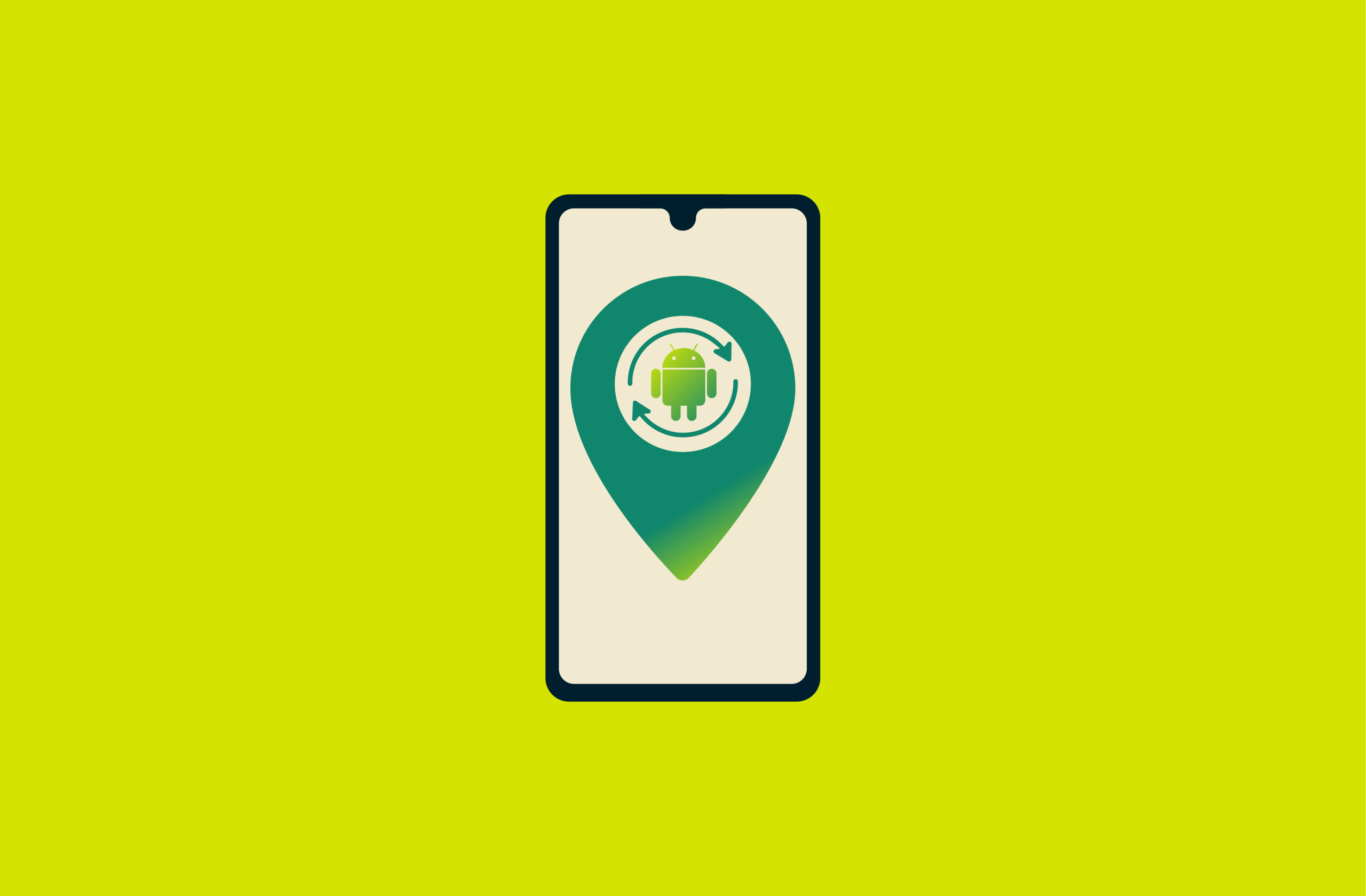 안드로이드 장치는 지속적으로 사용자의 위치를 추적한다. 앱은 이 데이터를 활용하여 사용자가 보게 될 콘텐츠, 이용 가능한 기능, 그리고 앱이 사용자와 상호작용하는 방식을 결정한다. 플레이 스토어에 나타나는 앱부터 작동하는 서비스에 이르기까지, 위치는 생각보다 더 많은 것에 영향을 미친다.
안드로이드에서 위치를 변경하는 것이 권장되는 몇 가지 경우가 있다. 휴대폰이 다양한 서비스와 공유하는 위치 정보에 관하여, 사용자가 이를 더욱 원활하게 제어하길 바라는 경우, 혹은 장치의 위치 정확도가 떨어져 앱이 제대로 작동하지 않는 경우 등이 있다. 또는 개발 중인 앱에서 위치 기반 기능을 테스트해야 하는 경우도 존재한다.
이 가이드는 간단한 VPN 설정부터 고급 가짜 GPS 도구에 이르기까지, 안드로이드 기기의 위치를 변경하는 모든 방법을 안내한다. 효과가 있는 방법과 그렇지 않은 방법, 그리고 실제 위치를 노출할 수 있는 흔한 실수를 피하는 방법을 살펴볼 예정이다.
안드로이드 장치는 지속적으로 사용자의 위치를 추적한다. 앱은 이 데이터를 활용하여 사용자가 보게 될 콘텐츠, 이용 가능한 기능, 그리고 앱이 사용자와 상호작용하는 방식을 결정한다. 플레이 스토어에 나타나는 앱부터 작동하는 서비스에 이르기까지, 위치는 생각보다 더 많은 것에 영향을 미친다.
안드로이드에서 위치를 변경하는 것이 권장되는 몇 가지 경우가 있다. 휴대폰이 다양한 서비스와 공유하는 위치 정보에 관하여, 사용자가 이를 더욱 원활하게 제어하길 바라는 경우, 혹은 장치의 위치 정확도가 떨어져 앱이 제대로 작동하지 않는 경우 등이 있다. 또는 개발 중인 앱에서 위치 기반 기능을 테스트해야 하는 경우도 존재한다.
이 가이드는 간단한 VPN 설정부터 고급 가짜 GPS 도구에 이르기까지, 안드로이드 기기의 위치를 변경하는 모든 방법을 안내한다. 효과가 있는 방법과 그렇지 않은 방법, 그리고 실제 위치를 노출할 수 있는 흔한 실수를 피하는 방법을 살펴볼 예정이다.
안드로이드가 사용자의 위치를 추적하는 방법
안드로이드는 여러 데이터 소스를 활용하여 사용자의 위치를 결정한다. 이러한 시스템은 해당 시점에 사용 가능한 리소스에 따라, 다양한 환경에서 정확도를 유지하기 위해 함께 작동한다.GPS 및 위성
휴대폰에는 궤도를 도는 위성으로부터 타이밍 신호를 수신하는 GPS 칩이 포함되어 있다. 장치는 이 신호가 도착하는 데 걸리는 시간을 측정하여 정확한 위치를 계산할 수 있으며, 일반적으로 야외에서는 5~10미터 이내의 정확도를 보인다. 하지만 여기에는 문제가 있다. GPS는 하늘을 가리는 장애물이 없을 때만 작동한다. 콘크리트, 금속 또는 견고한 지붕과 같은 단단한 물질을 통과할 때는 신호가 약해진다. 이것이 GPS가 건물 내부, 터널 또는 고층 건물이 많은 도시 지역에서 종종 정확하지 않거나 완전히 작동에 실패하는 이유이다. 이러한 경우, 안드로이드는 다른 방법으로 전환하여 위치를 측정한다.와이파이 및 블루투스 스캔
와이파이 또는 블루투스가 활성화되면, 안드로이드는 주변 라우터와 BLE 비콘을 스캔할 수 있다. BLE 비콘은 일정한 간격으로 고유한 신호를 전송하는 소형 사이즈의 저전력 무선 장치이다. 장치는 연결이 필요 없으며, 단지 신호 강도와 식별자만을 감지한다. 그리고 알려진 네트워크 위치 데이터베이스와 이 데이터를 비교하여 사용자의 위치를 추정한다. 이 방법은 콘크리트 사무실 건물, 쇼핑 센터 또는 지하 대중교통 역과 같이 GPS 신호가 침투할 수 없는 실내 환경에서 효과적으로 작동한다.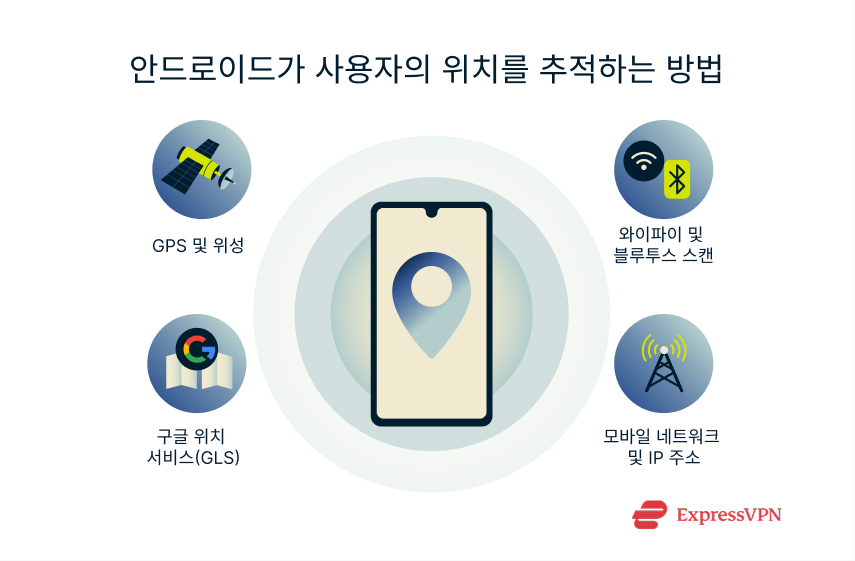
모바일 네트워크 및 IP 주소
휴대폰은 모바일 연결을 유지하기 위해 주변 기지국과 지속적으로 통신한다. GPS보다 훨씬 덜 정확하긴 하지만, 안드로이드는 연결된 기지국과 신호 강도를 기반으로 위치를 추정할 수 있다. IP 주소는 이와 함께 인터넷 제공업체의 라우팅 데이터를 기반으로 일반적인 위치를 제공한다. 이는 종종 도시 또는 작은 지역 수준에서 정확하며, 웹사이트와 앱에서 흔히 대체 수단으로 사용된다.구글 위치 서비스(GLS)
GLS는 여러 소스(GPS, 와이파이, 블루투스, 셀룰러 네트워크 및 모션 센서)의 데이터를 결합하여 더욱 빠르고 안정적인 위치 결과를 제공한다. 이는 시스템 수준에서 작동하며, 개별 앱의 접근 권한이 제한적일 때도 기능한다. 사용자가 구글 계정에 로그인되어 있다면 일반적으로 GLS가 기본 활성화된다. 많은 앱이 백그라운드에서 위치를 추적하거나 정확한 위치를 파악하는 데 걸리는 시간을 줄이기 위해 GLS에 의존하지만, GLS 데이터에 접근하기 위해서는 위치 권한을 요청해야 한다.안드로이드에서 위치를 변경하는 가장 좋은 방법
안드로이드에서 위치를 변경할 수 있는 여러 방법이 있지만, 모든 방법이 안전하고, 실용적이며, 효과적인 것은 아니다. 아래에서는 잘 작동하는 네 가지 방법을 소개할 예정인데, 각 방법은 변경 대상(IP 주소, GPS 데이터 또는 계정 지역)에 따라 각각 다른 목적을 가진다.방법 1: VPN 사용하기
VPN은 사용자의 인터넷 트래픽을 원격 서버를 통해 라우팅하고, 안드로이드의 실제 IP 주소를 사용자가 선택한 지역의 IP로 대체한다. IP를 사용하는 앱과 웹사이트는 사용자의 위치를 결정할 때, 실제 위치 대신 VPN 서버의 위치를 보게 되는 것이다.1단계: 신뢰할 수 있는 VPN 앱 선택 및 설치하기
엄격한 노로그 정책, 안드로이드에서의 안정적인 작동, 그리고 강력한 보안을 갖춘 VPN 서비스를 선택한다. 플레이 스토어 또는 공식 웹사이트에서 앱을 다운로드하고, 절대 타사 스토어에서는 다운로드하지 않도록 하자.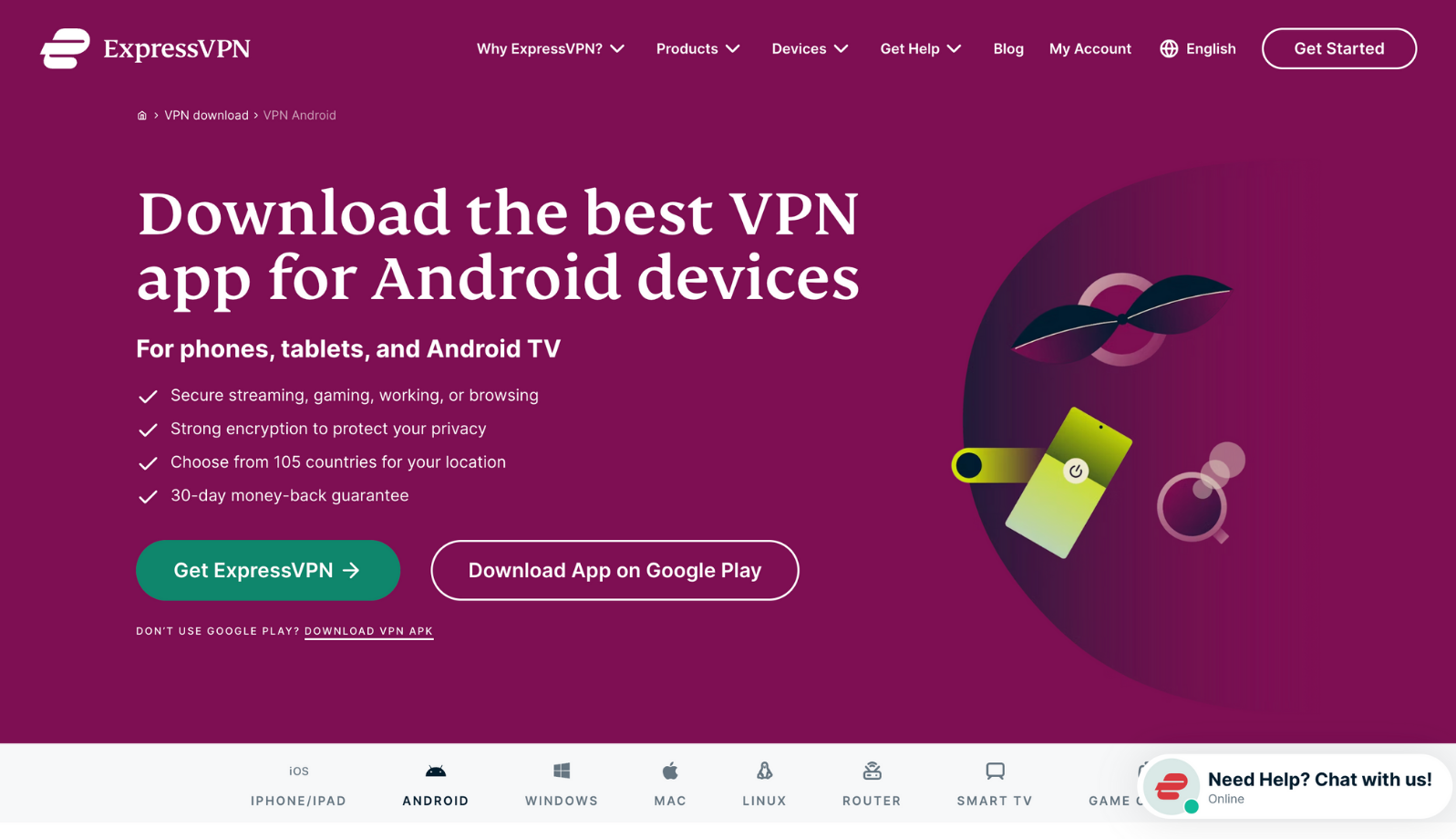
2단계: 가입하고 로그인하기
앱을 열고, 로그인하거나 계정을 생성한 다음, 연결 요청을 허용한다.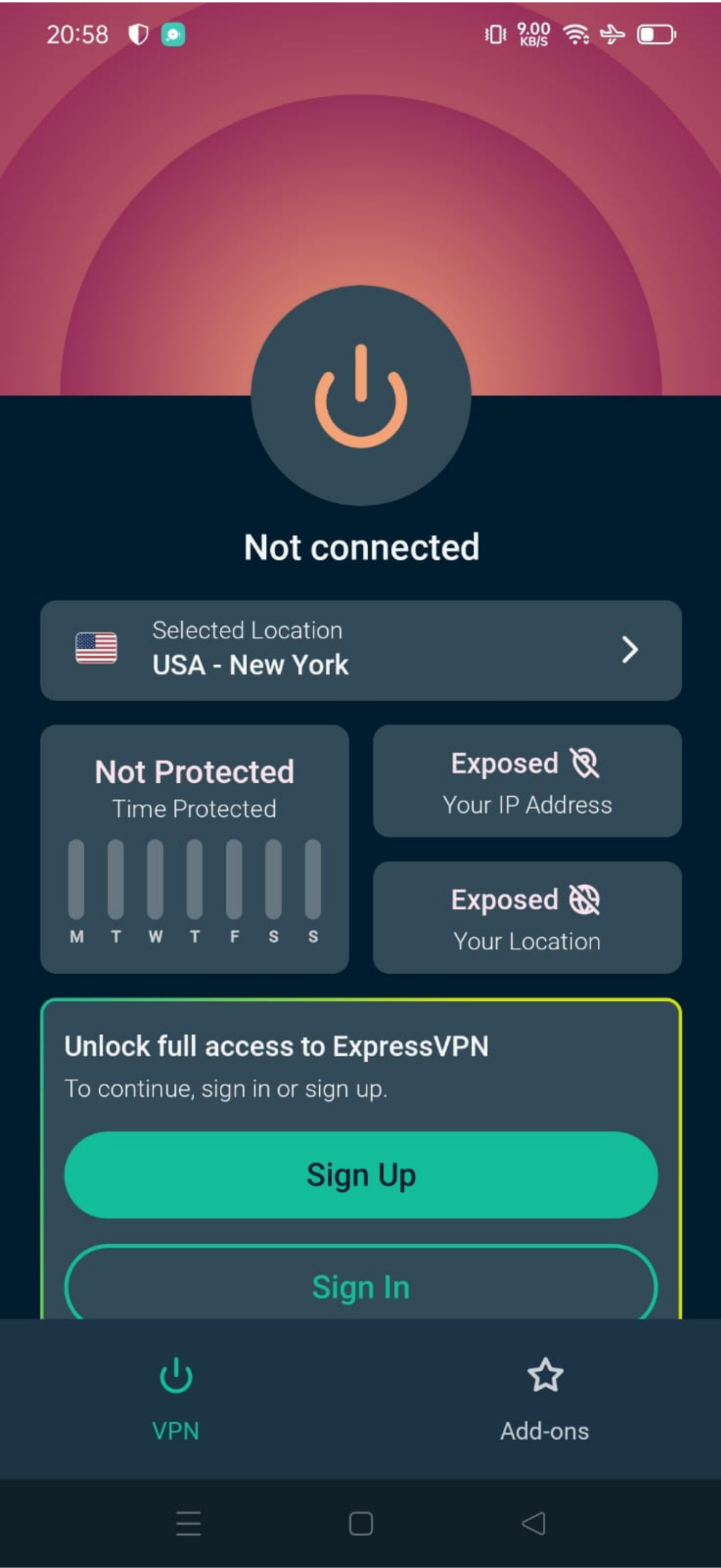
3단계: 서버 위치 선택하기
VPN의 서버 목록에서 국가 또는 도시를 선택하고 연결한다. 그러면 해당 서버의 IP 주소가 실제 주소를 대체할 것이다.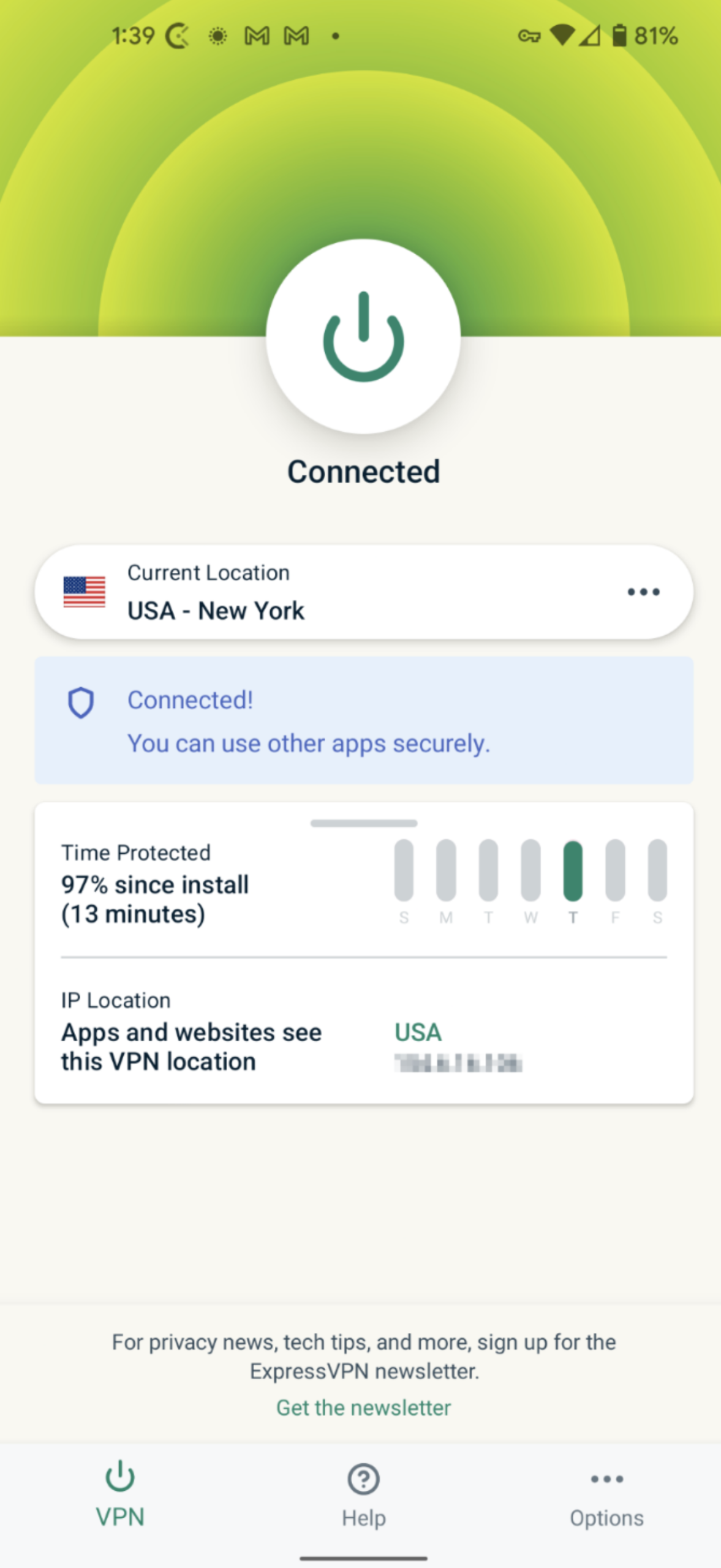
4단계: 새로운 IP 주소 확인하기
VPN이 설정 및 연결되면, 온라인 IP 검사기를 사용하여 변경 사항을 확인한다. 검사기에 VPN 서버의 지역이 표시되면 모든 설정이 완료된 것이다. 사용자의 IP로 위치를 결정하는 앱들은 이제 이에 따라 작동하게 된다.방법 2: 가짜 위치 앱으로 GPS를 속인다
안드로이드에서 GPS 위치를 변경할 때는 VPN을 사용할 때보다 더 많은 설정을 해야 하지만, IP 주소 대신 사용자의 물리적 좌표를 사용하는 앱을 직접 제어할 수 있게 해준다. 이 방법은 안드로이드의 내장 개발자 옵션과 타사의 가짜 위치 앱을 활용한다.1단계: 개발자 옵션 활성화하기
- 설정(Settings) > 휴대폰 정보(About phone) > 소프트웨어 정보(Software information)로 이동한다.
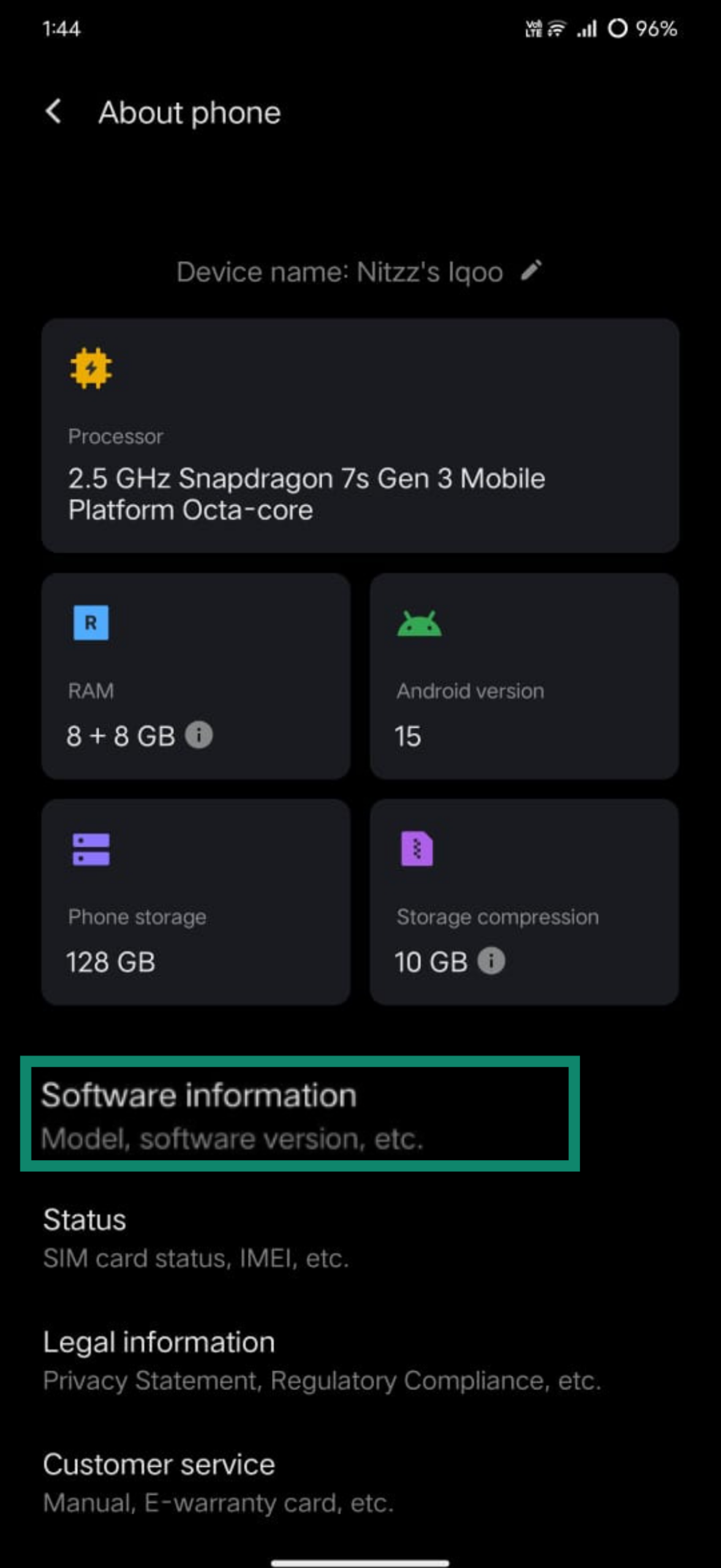
- "개발자 옵션이 활성화되었습니다(Developer options are enabled)”라는 메시지가 나타날 때까지 빌드 번호(Build number) 버튼을 여러 번(보통 7회) 탭한다. (일부 안드로이드 버전에서는 OS 버전을 반복해서 탭해야 할 수도 있다.)
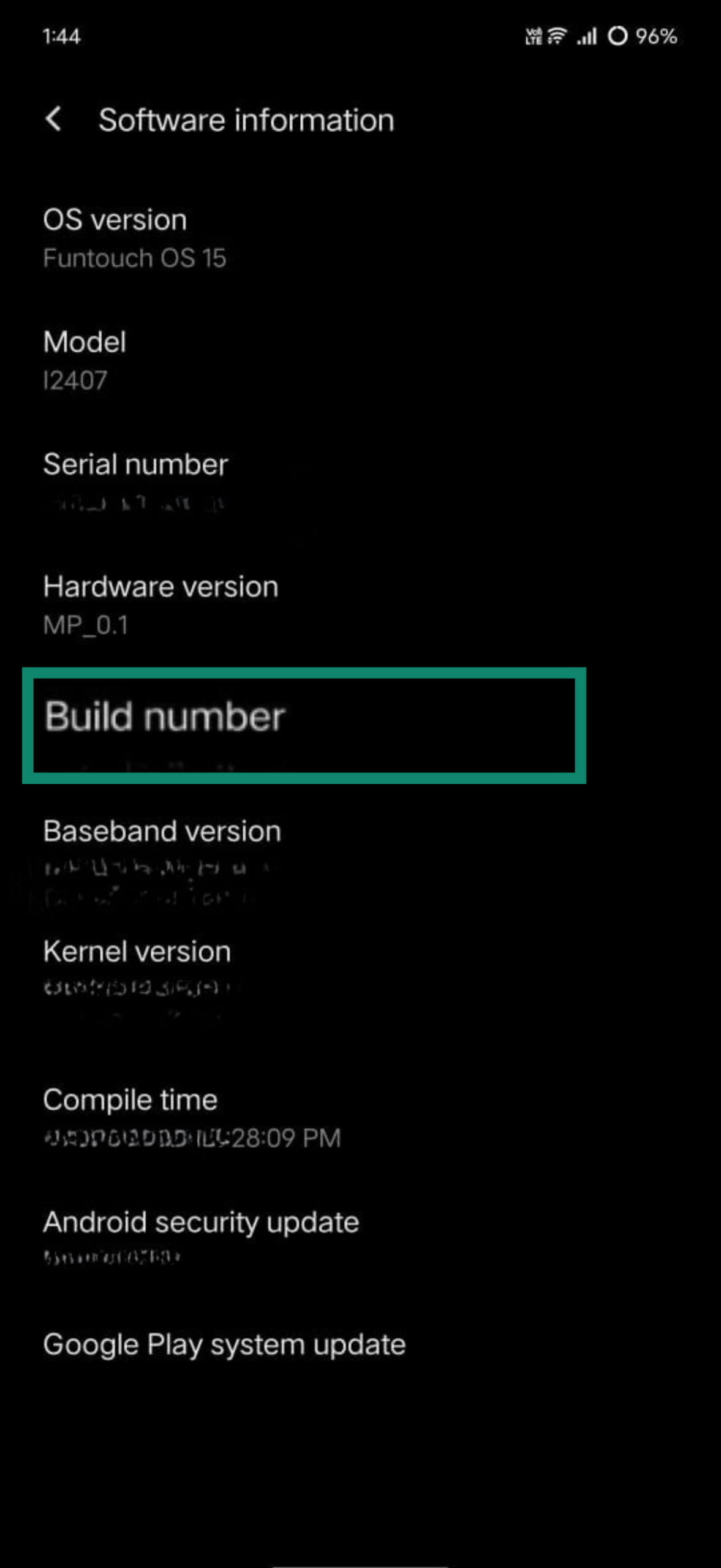
- 설정(Settings)으로 돌아가서 개발자 옵션(Developer options)을 연다. 이는 보통 시스템 관리(System management) 또는 추가 설정(Additional settings) 아래에 있다.
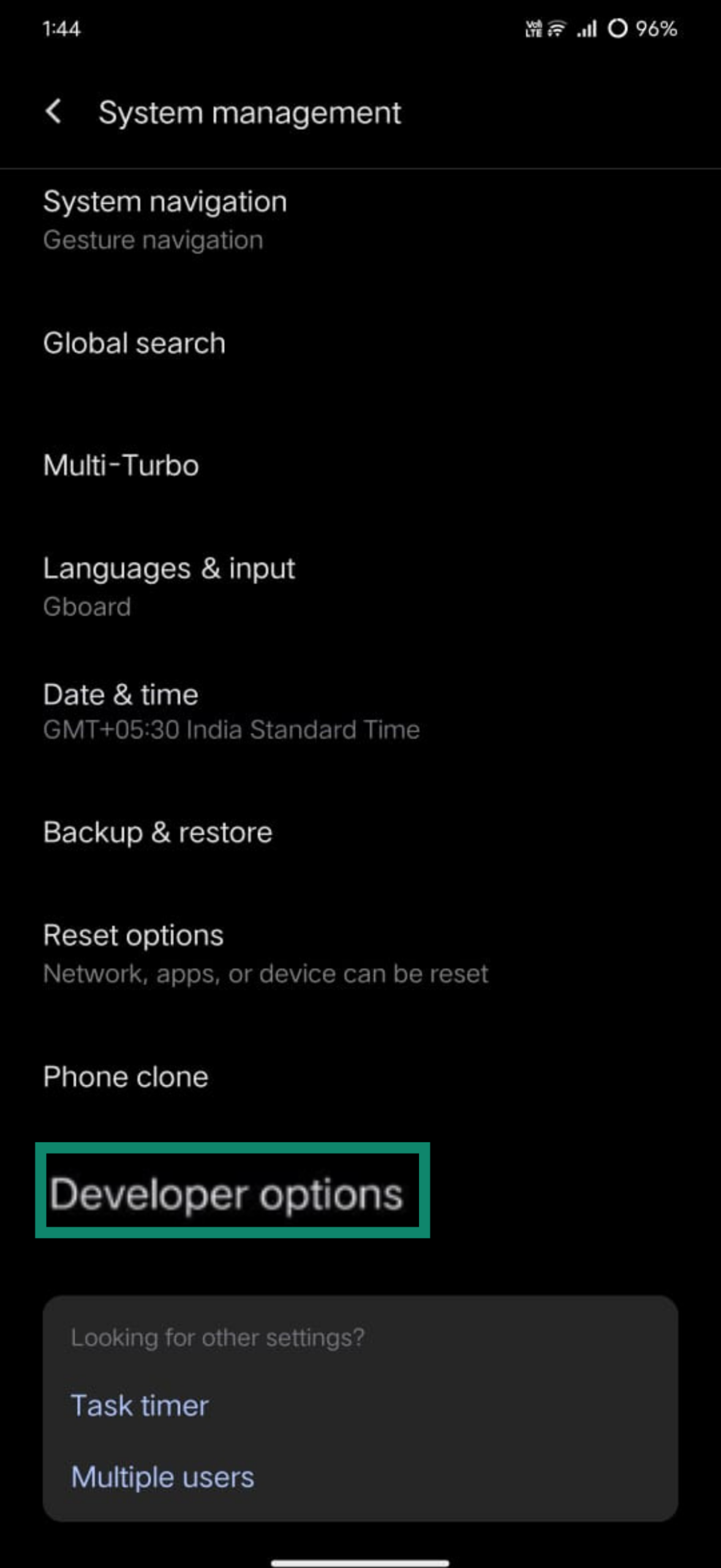
- 해당 옵션이 켜져 있는지 확인하고, 켜져 있지 않다면 토글을 활성화하면 된다.
2단계: 구글 플레이에서 가짜 위치 앱 설치하기
리뷰가 좋고 응답이 빠른 개발자 지원을 제공하는 가짜 위치 앱을 검색하자. 일부 앱은 지도에 핀을 설정하게 하는 반면, 다른 일부 앱은 움직임을 시뮬레이션한다. 다양한 앱 중 원하는 조건을 지닌 것을 선택하면 된다.3단계: 앱을 기본 모의 제공자로 설정하기
개발자 옵션(Developer options)에서 스크롤하여 모의 위치 앱 선택하기(Select mock location app)로 이동한 후, 방금 설치한 앱을 선택한다. 이로써 해당 앱은 사용자의 GPS 좌표를 덮어쓸 권한을 받게 된다.4단계: 원하는 GPS 위치 선택하기
모의 위치 앱을 열고 휴대폰이 표시하길 바라는 위치를 선택한다. 대부분의 앱에서는 위치를 선택하기만 하면 해당 사항이 즉시 적용된다. 다만, 모의 위치가 활성화되면 GPS에 의존하는 모든 앱(지도, 차량 호출 또는 배달 플랫폼 등)이 선택된 위치에 기반하여 작동됨에 유의해야 한다. 중요 참고 사항: 이는 완벽한 방법이 아니다. 대부분의 앱은 가짜 위치를 감지할 수 있기 때문이다. 일반적으로 앱들은 개발자 옵션(Developer Options) 및 가짜 위치 설정이 활성화되어 있는지 확인하거나 위치 속이기 앱의 존재를 감지하여 이를 잡아낸다. 이 방법이 효과가 없다면 장치를 루팅하는 것이 대안이 될 수 있다. 대부분의 앱이 루트 설정 또는 앱 접근 필수 권한을 가지고 있지 않으므로, 액세스 루팅을 통해 위치를 속이면 감지가 훨씬 더 어려워진다. 하지만 상당한 위험을 수반하는데, 이는 방법 4에서 논의할 예정이다.방법 3: 구글 플레이 스토어 지역 변경하기
구글 플레이는 일부 앱, 가격 및 기능을 지역별로 제한한다. 휴대폰이 잘못된 국가로 설정되어 있다면, 수동으로 지역을 변경할 수 있다.1단계: 구글 플레이 스토어 열기
플레이 스토어 앱을 실행하고 올바른 구글 계정에 로그인했는지 확인한다. 프로필 아이콘을 탭하고 설정(Settings)을 탭하자.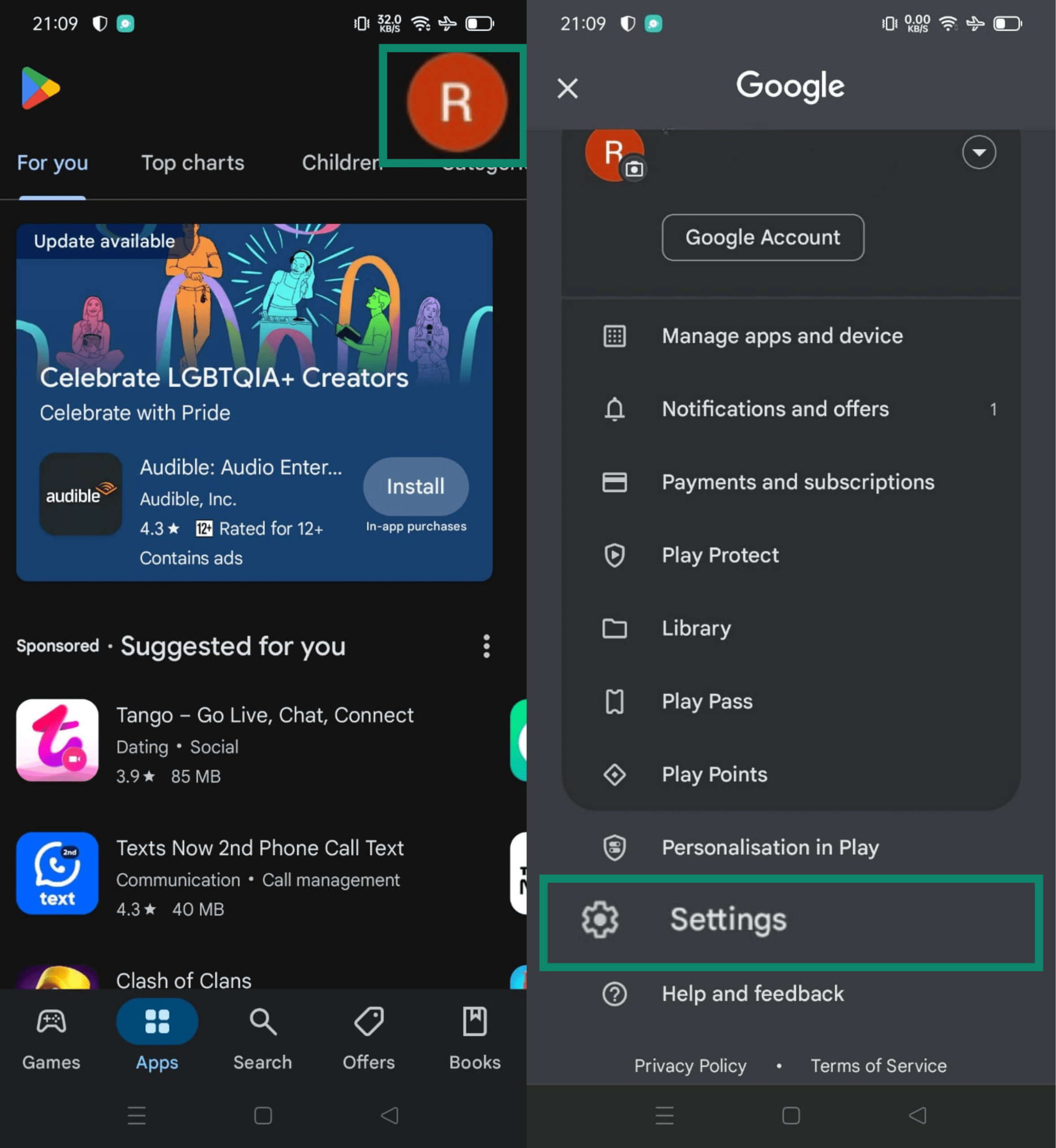
2단계: 계정 설정으로 이동하기
설정에서 일반(General) > 계정 및 기기 기본 설정(Account and device preferences) > 국가 및 프로필(Country and profiles)을 탭한다. 지역을 전환할 수 있는 조건을 갖추었다면, 국가 변경 옵션이 보일 것이다. 구글은 사용자의 IP 주소 및 결제 프로필에 기반하여, 새로운 국가로 이주했음을 감지하는 경우에만 1년에 한 번 지역 변경을 허용한다는 점에 유의해야 한다. VPN을 사용하면 다른 국가의 IP를 할당하여 전환 옵션을 트리거할 수 있다.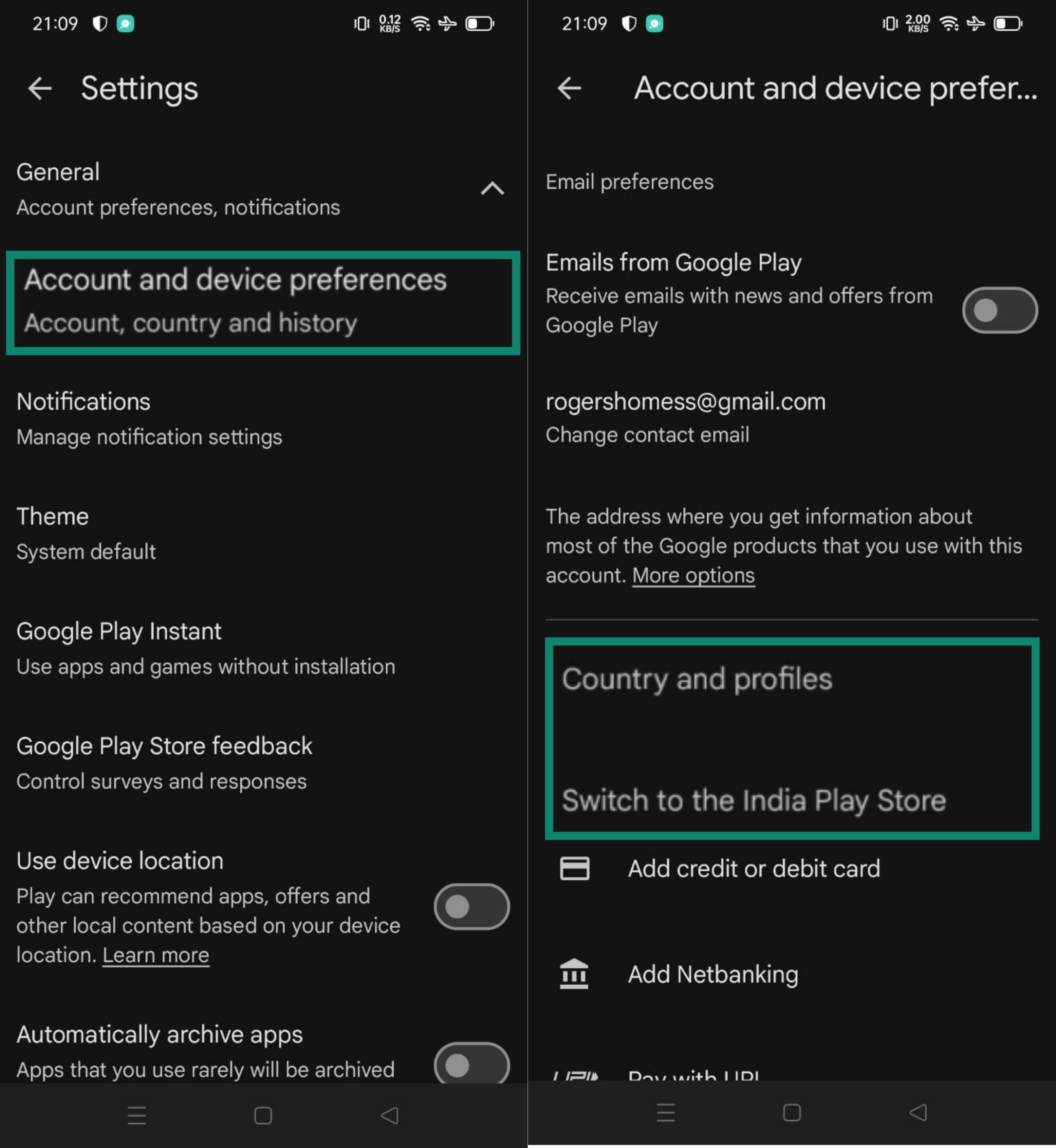 국가가 변경되면 플레이 스토어 콘텐츠와 가격은 해당 지역과 매치되도록 업데이트된다.
국가가 변경되면 플레이 스토어 콘텐츠와 가격은 해당 지역과 매치되도록 업데이트된다.
3단계: 필요한 경우 결제 수단 추가하기
구글 계정에 이미 결제 수단이 연결되어 있다면, 전환을 완료하기 위해 새로운 국가의 결제 수단을 추가해야 한다. 하지만 저장된 결제 수단이 전혀 없다면, 결제 수단 추가 없이 전환이 완료될 수도 있다. 해당 국가에 유효한 결제 수단이 없다면, VPN에 연결된 상태에서 새 구글 계정을 생성하는 것이 하나의 해결책이 되기도 한다. 이 방법은 설정 중에 지역을 자동으로 설정하기 때문이다.방법 4(고급): 루팅된 안드로이드를 통해 위치 변경하기
안드로이드 장치를 루팅하면 전체 시스템 수준에 접근 권한을 부여할 수 있는데, 여기에는 GPS 데이터를 완전히 무시할 수 있는 기능까지 포함된다. 하지만 이 방법은 심각한 위험을 수반하며, 그 결과를 이해하는 고급 사용자에게만 권장된다.고급 옵션 관련 경고
루팅은 휴대폰의 내장 보안 기능을 우회한다. 앱에 시스템 파일에 대한 관리자 접근 권한을 부여하게 되는데, 이는 장치를 악성 코드에 노출시키고, 특정 앱을 손상시키며, 데이터 유출에 더 취약하게 만들 수 있다. 대부분의 사용자는 단순히 위치를 변경하는 데 이 정도 수준의 접근 권한이 필요하지 않다. 이 방법에는 다음과 같은 위험 요소가 따른다.- 부트로더 해제 필요: 대부분의 안드로이드 휴대폰에 대해 루팅을 허용받기 위해서는 부트로더(휴대폰의 실행 방법을 알려주는 낮은 수준의 프로그램)를 잠금 해제해야 한다. 이 단계는 일반적으로 모든 데이터를 지우며, 특정 통신사 잠금 장치나 제조사 제한 장치(예: 화웨이, Verizon)에서는 사용하지 못할 수도 있다.
- 보증 문제: 부트로더 잠금 해제 및 휴대폰 루팅은 제조사의 정책에 따라 보증을 무효화할 수 있다.
- 보안 위험: 루팅은 일반적으로 구글의 플레이 무결성 검사 및 SafetyNet을 비활성화하는데, 이는 여러 앱이 사기 방지를 위해 사용하는 서비스들이다. 이는 구글 월렛, 넷플릭스, 그리고 뱅킹 앱과 같은 앱이 작동을 멈출 수 있음을 의미한다.
- OTA 업데이트 불가: 루팅 후에는 공식적인 시스템 업데이트를 자동으로 설치할 수 없으며, 수동 플래시를 진행해야 한다.
루팅이 유용할 수 있는 경우
이와 같은 위험에도 불구하고, 루팅이 유용할 수 있는 몇 가지 시나리오가 있다.- 사용자가 심층적인 수준의 위치 기반 기능(예: 지오펜싱, 위치 기반 트리거)을 시뮬레이션해야 하는 개발자 또는 QA 테스터인 경우.
- 표준 가짜 위치 앱을 넘어선 완전한 위치 재설정을 필요로 하는 자동화 테스트 또는 에뮬레이션 도구를 실행해야 하는 경우.
간략한 기본 절차
수반되는 위험 요소를 확인한 후에도 안드로이드 루팅을 시도하려는 경우, 방법은 다음과 같다.- 패스트부트 명령 또는 제조사의 공식 잠금 해제 도구를 사용하여 부트로더의 잠금을 해제한다.
- 대부분의 일반적인 휴대폰 기능을 보존하면서 루트 액세스를 부여하는 시스템리스 루트 솔루션인 Magisk를 설치한다.
- GPS 스푸핑 모듈과 함께 LSPosed(또는 다른 Magisk 호환 모듈 프레임워크)를 설치한다.
- GPS 검사 앱을 통해 설정을 재부팅 및 테스트하여 시스템이 스푸핑된 위치를 보고하는지 확인한다.
앱에서 위치 액세스를 제어하는 방법
사용자의 위치에 액세스할 수 있는 앱과 액세스 가능한 때를 관리하는 것은 기능을 악화시키지 않고 개인정보를 보호하는 가장 효과적인 방법 중 하나이다.앱별로 위치 접근 제한하기
안드로이드는 앱이 위치에 접근할 수 있는 때를 선택하게 해준다. 이와 관련한 옵션을 확인하기 위해서는 다음 절차를 따라야 한다.- 설정(Settings) > 앱(Apps) > 권한(Permissions)으로 이동한다. 권한(Permissions)을 다시 클릭하고 권한 관리자(Permission manager)로 이동한 후 위치(Location)를 탭하자.
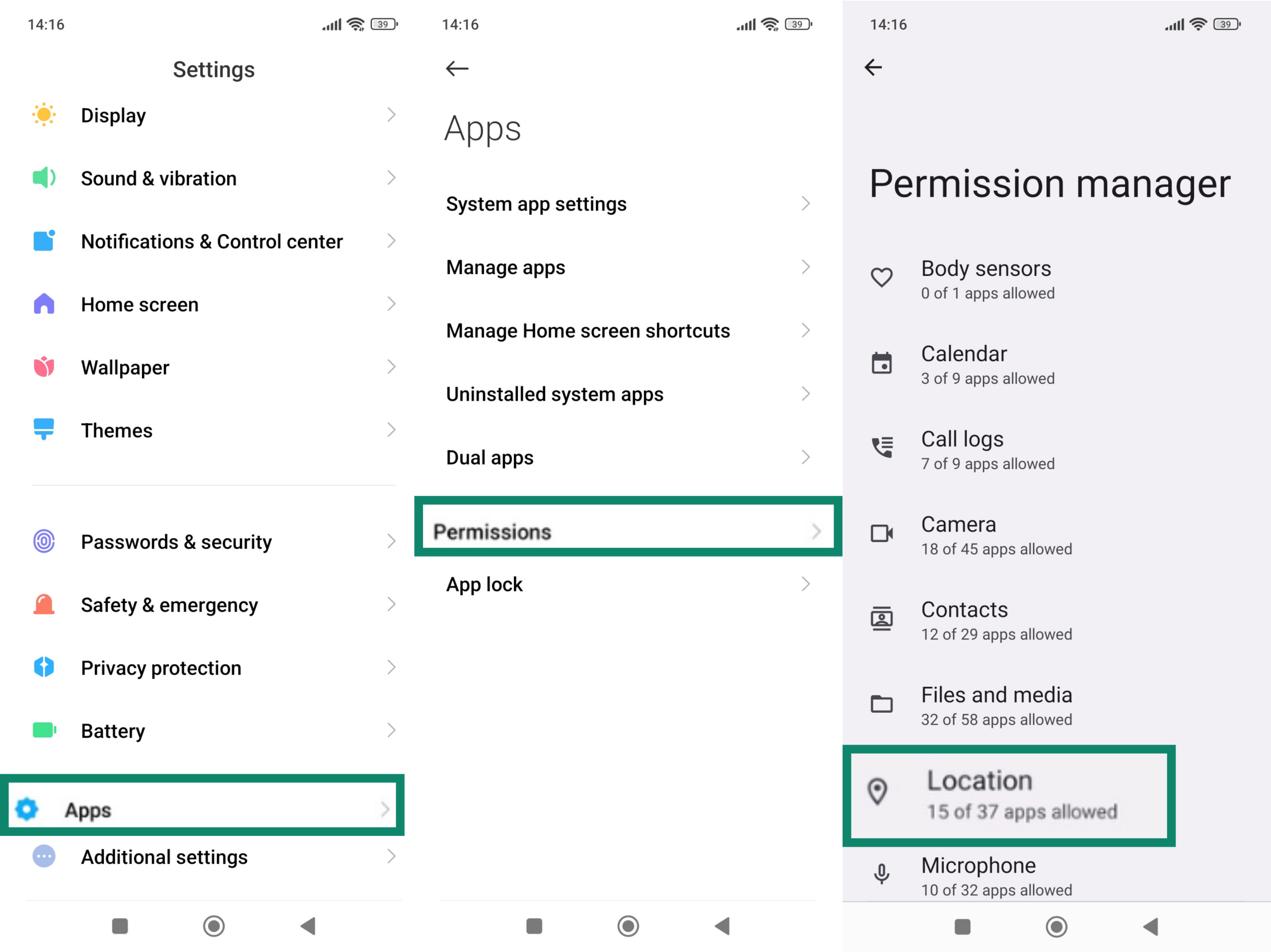
- 전체 앱 목록에서 앱을 탭하고 목적에 가장 적합한 옵션을 선택한다. 예를 들어,내비게이션 앱은 사용 중에만 허용(Allowed while in use)을 설정해야 하지만, 레시피 앱은 허용 거부(Not allowed) 설정에서도 대개 잘 작동한다.
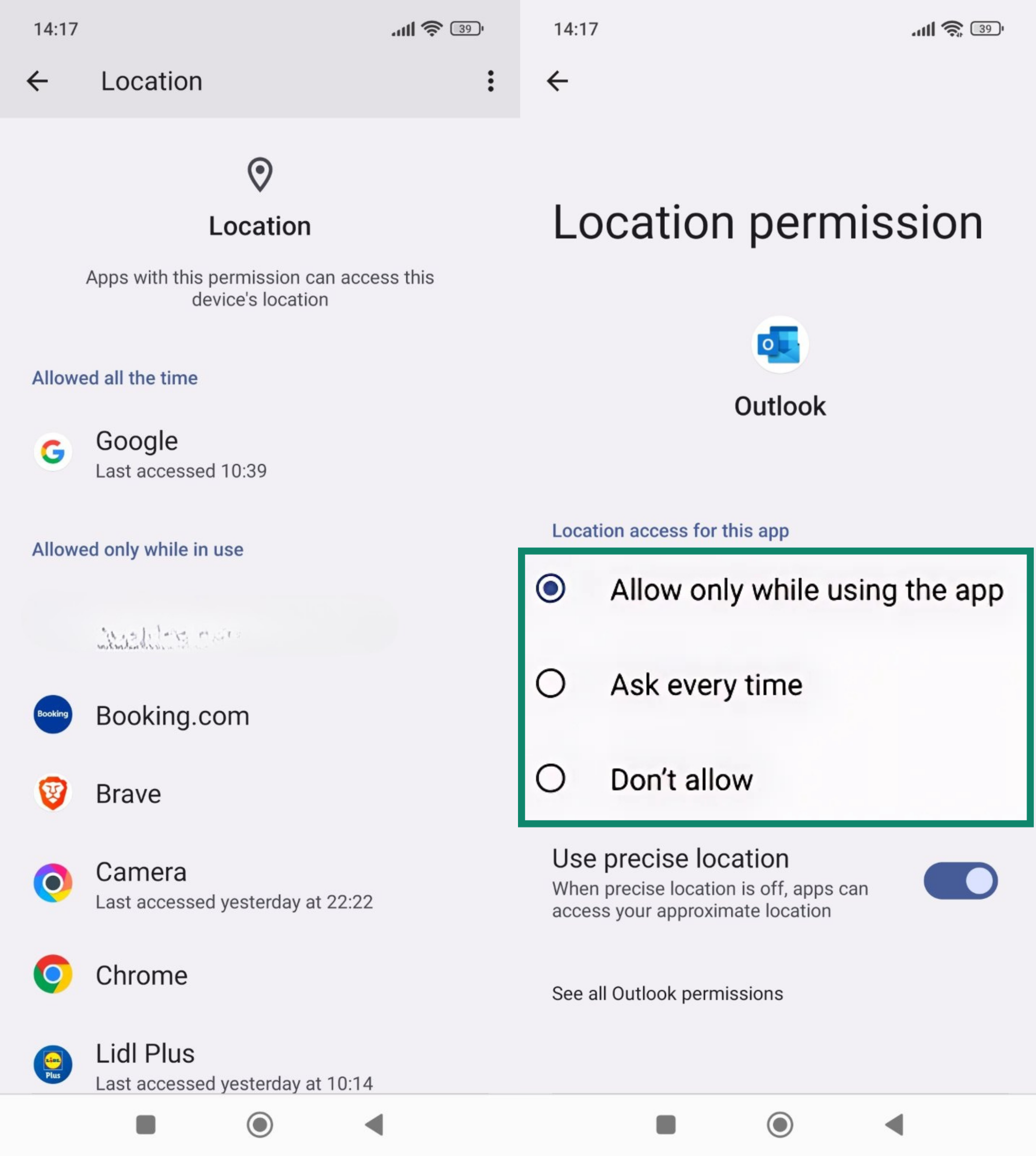
"대략적인” 위치와 "정확한” 위치 사용 사이에서 선택하기
안드로이드 12부터, 앱은 정확한 위치(GPS 수준의 정확도, 약 160피트 이내) 또는 대략적인 위치(대략 1마일 반경 이내) 액세스 중 하나를 요청할 수 있다. 대부분의 앱(날씨, 쇼핑, 뉴스)은 대략적인 위치 데이터로도 훌륭하게 기능한다. 이는 정말로 필요한 앱(예: 단계별 내비게이션 앱)에만 정확한 위치 접근 권한을 부여하게 해준다.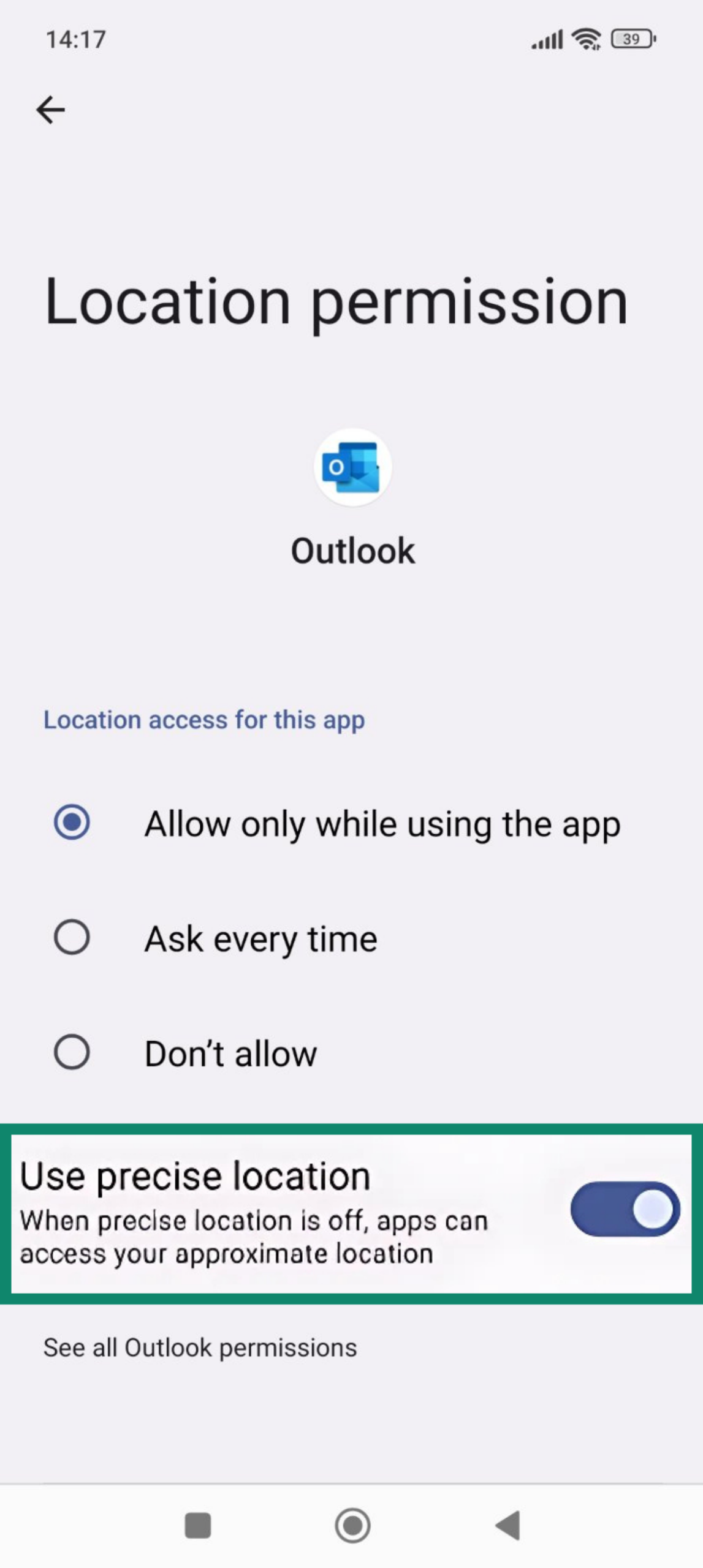
백그라운드 위치 액세스 비활성화하기
백그라운드 액세스는 앱을 적극적으로 사용하고 있지 않을 때도 이동 추적을 허용하지만, 대개 불필요한 경우가 많다. 이를 비활성화하려면 위에서 설명한 1단계와 2단계를 따르되, 앱 사용 중에만 허용(Allow only while using the app), 항상 묻기(Ask every time), 혹은 허용 거부(Don’t allow)를 선택해야 한다. 항상 허용(Allow all the time) 대신 이 옵션 중 하나를 선택하면 백그라운드 추적을 방지하고 배터리 수명을 절약할 수 있다.위치 정확도를 개선하거나 비활성화하는 방법
이러한 설정을 통해 안드로이드가 위치를 결정하는 방식을 제어할 수 있으며, 정확한 위치 제공, 개인정보 보호 또는 위치 서비스를 완전히 거부하는 것 중에서 원하는 항목을 선택할 수 있다.높은 정확도(High Accuracy) 모드를 켜거나 끄기
높은 정확도(High Accuracy) (혹은 "위치 정확도”) 모드는 GPS, 와이파이, 셀룰러 네트워크 및 장치 센서의 데이터를 결합하여 가장 정확한 위치를 제공한다. 이 기능을 활성화하거나 비활성화하려면 다음 절차를 따라야 한다.- 설정(Settings) 메뉴에서 위치(Location)를 탭한다. 이후 위치 서비스(Location Services) 또는 고급(Advanced)을 탭해야 한다.
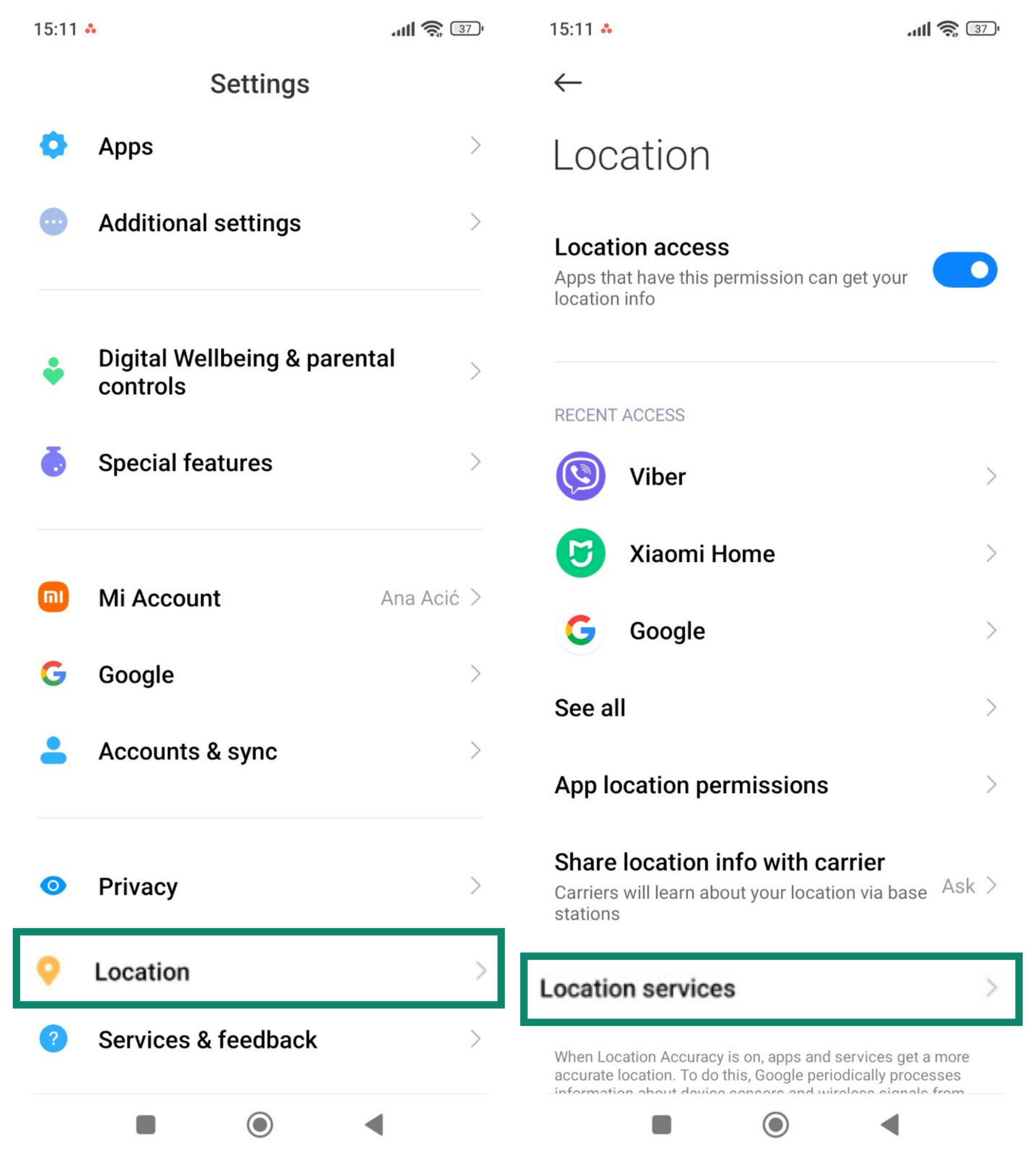
- 위치 정확도(Location Accuracy)를 탭하고 옵션을 켜거나 끈다. 이 옵션을 비활성화하면 추적이 GPS와 센서로 제한되며, 실내에서 속도가 느려지거나 정확도가 떨어질 수 있다.
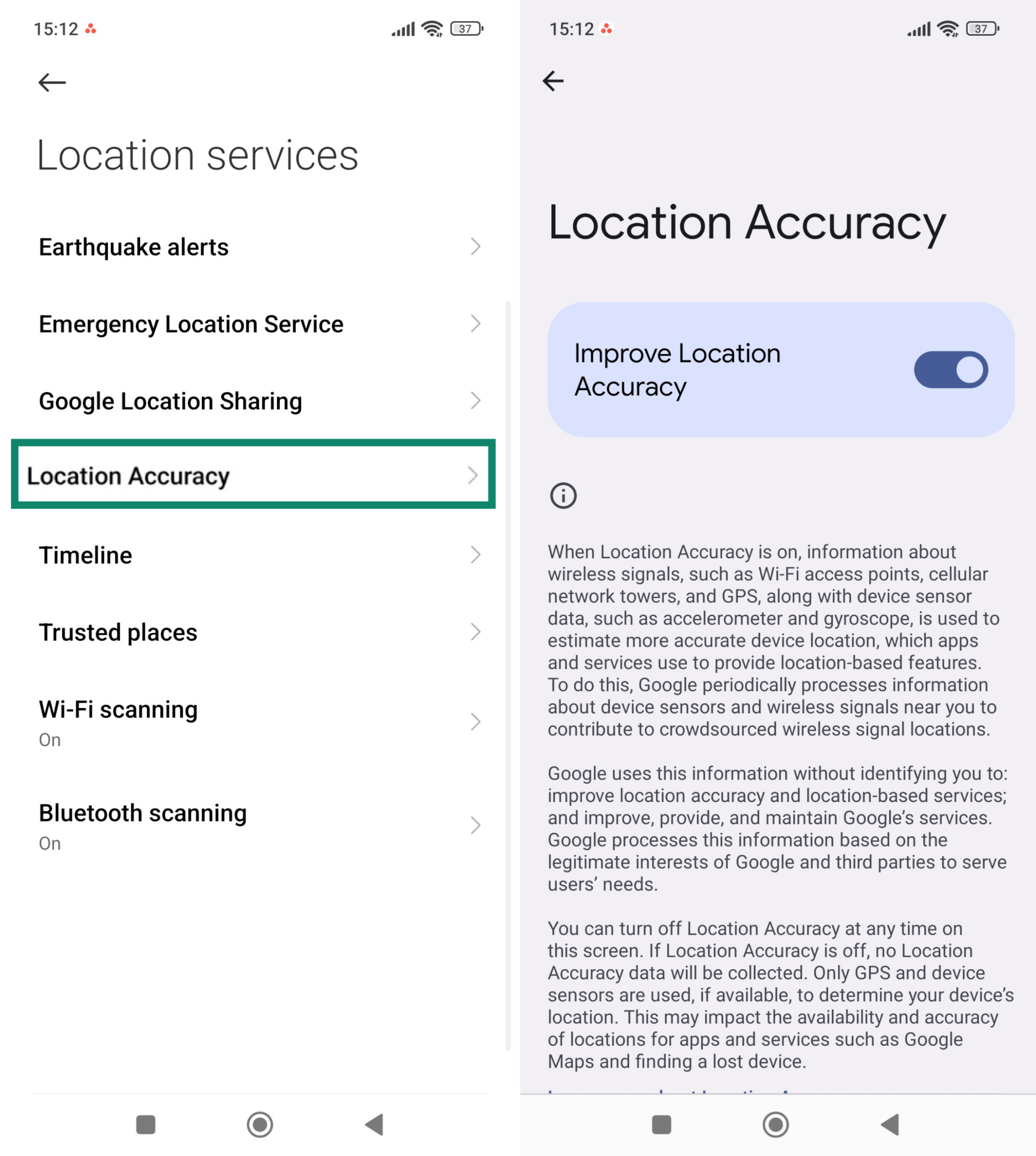
나침반 및 센서를 교정하기
정확한 나침반 및 모션 센서는 GPS와 방향을 개선하는 데 도움을 준다. 이를 교정하려면, 지도 앱(예: 구글 맵)을 열고 휴대폰을 숫자 8 모양으로 여러 번 움직여야 한다. 이는 자력계를 재보정하고 방향 정확도를 개선하는 방법이다.모든 위치 추적을 일시적으로 비활성화하기
모든 위치 사용을 중지하려면, 위치 서비스를 완전히 비활성화해야 한다.- 설정(Settings) > 위치(Location)로 이동한 후, 위치 사용(Use location)을 끄기(Off)로 토글한다. 모든 앱과 서비스에 대한 위치가 비활성화되며, 내비게이션, 날씨 업데이트, 내 기기 찾기 및 긴급 위치 서비스는 이를 다시 켤 때까지 작동하지 않는다.
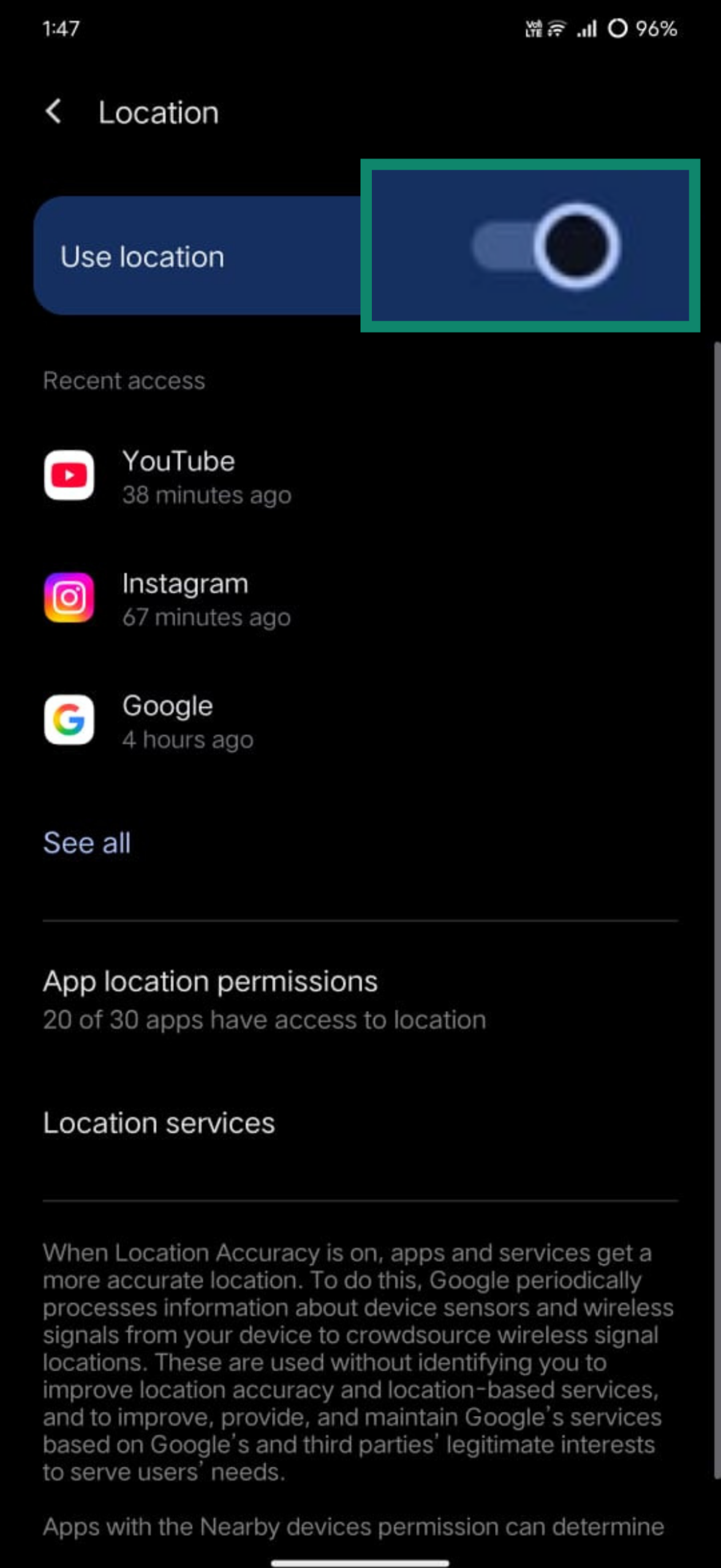
위치 변경 관련 문제 해결
안드로이드 위치 변경이 항상 원활하게 이루어지는 것은 아니다. 일부 앱은 IP 주소 대신 GPS 또는 시스템 수준의 데이터에 의존하여 VPN만으로는 비효율적이다. 또 다른 앱들은 오래된 위치 데이터를 캐시하거나 스푸핑 도구와 충돌할 수 있다. 위치 변경이 제대로 진행되지 않는다면, 가장 일반적인 문제들을 단계별로 해결하는 방법은 다음과 같다.VPN이 올바르게 작동하지 않는 경우
VPN에 연결한 후에도 앱이나 웹사이트가 여전히 사용자의 실제 위치를 감지한다면 다음을 확인하자.- VPN이 적절한 권한으로 활성화되었는지 확인한다. VPN에 연결되면 안드로이드의 상태 표시줄에 키 아이콘이 표시되며, 일부 VPN은 설정(Settings)에서 추가 권한을 요구하기도 한다.
- IP 주소를 확인한다. 온라인 IP 검사기를 사용하여 IP가 VPN 서버의 지역으로 변경되었는지 확인하자. 그렇지 않다면, 다시 연결하거나 다른 서버를 선택해야 한다.
- VPN 앱과 장치를 다시 시작한다. 네트워크 튕김이나 오래된 네트워크 세션의 경우, 재부팅하거나 앱의 캐시를 지우면 해결되기도 한다.
- 배터리 세이버 또는 데이터 제한 설정을 피한다. 이는 VPN의 백그라운드 연결 유지를 막을 수 있다.
가짜 위치가 인식되지 않는 경우
GPS 스푸핑이 적용되지 않는다면 다음을 확인하자.- 가짜 위치 제공자가 선택되었는지 확인한다. 개발자 옵션(Developer Options) > 가짜 위치 앱 선택(Select mock location app)으로 이동하자. 해당 항목이 비어 있다면, 선택한 앱이 등록되지 않은 것이다.
- 와이파이/셀룰러 위치를 일시적으로 비활성화한다. 일부 시스템은 융합 위치를 사용하며, 이를 통해 가짜 위치를 무시할 수 있다. 설정(Settings) > 위치(Location) > 모드(Mode)에서 GPS 전용 모드로 전환하거나, 루팅된 경우 융합 제공자를 비활성화하자.
- 스푸핑 앱이 최신 상태이며 호환되는지 확인한다. 구 버전은 별다른 알림 없이 작동에 실패할 수 있다.
위치 기반 앱이 이상하게 작동하는 경우
일반적이지 않거나 일관성 없는 작동은 스푸핑이 원인일 수 있다. 다음을 시도해 보자.- 영향을 받는 앱의 앱 캐시/데이터를 지운다. 이로써 위치 메모리를 재설정하고 불일치 문제를 해결할 수 있다.
- 앱 권한을 확인한다. 앱이 올바른 수준의 접근 권한(정교한 위치, 대략적인 위치, 앱 사용 중에만 허용, 백그라운드에서 작동 등)을 가지고 있는지 확인하자.
- 앱을 업데이트하거나 다시 설치한다. 특정 앱은 캐시된 또는 하이브리드 위치 방법을 사용하고 있을 수 있다.
안드로이드에서 위치를 변경해야 하는 이유
안드로이드 GPS 위치 변경은 개발자나 개인정보 보호 전문가만을 위한 것이 아니다. 아래에서 몇 가지 일상적인 이유를 확인하자.- 앱은 사용자의 위치를 추적하는 것을 좋아한다. 새로운 앱을 설치하는 순간, 대개 위치 접근 권한을 요청하는 팝업이 뜬다. 대부분의 사람들은 이때 생각 없이 "허용(Allow)”을 탭한다. 하지만 한 번 권한을 부여하면, 앱은 사용자가 방문한 모든 곳을 기록하고 해당 정보를 광고주나 데이터 브로커에게 판매할 수 있다. 위치를 변경하는 것은 이에 대한 반격과 유사하다.
- 일부 앱은 위치에 따라 다르게 작동한다. 모든 앱 버전이 동일하지는 않다. 사용자의 위치는 인터페이스, 기능 및 보이는 콘텐츠에 영향을 미칠 수 있다. 안드로이드 GPS의 위치를 전환하면 앱의 다른 버전을 통해 예상했던 서비스를 이용할 수 있다.
- 가격 및 가용성이 지역별로 달라질 수 있다. 디지털 서비스, 구독 및 기타 옵션은 휴대폰에 기반한 사용자의 위치에 따라 변경된다. 따라서 지역을 변경하면 다른 곳에서 제공되는 정보를 보고, 현재의 혜택과 비교할 수 있다.
- 다른 환경에서 앱을 테스트할 수 있다. 앱을 개발하거나 테스트하는 경우, 관리 중인 앱이 다른 지역에서 어떻게 작동하는지 알아야 한다. 다른 위치를 시뮬레이션하면 실제 피드백을 기다릴 필요 없이 바로 시뮬레이션된 내용을 활용할 수 있다.
안드로이드 위치 변경은 합법적이고 안전할까?
일반적으로 말해서, VPN을 통해 IP를 변경하거나 가짜 위치 앱으로 GPS를 스푸핑하는 것은 대부분의 국가에서 불법이 아니다. 하지만 사기를 저지르거나, 누군가를 사칭하거나, 금지 사항을 우회하기 위해 위치를 속이는 것은 스푸핑을 이용하지 않더라도, 마찬가지로 위법 행위이다. 또한, 안드로이드 위치 변경이 종종 플랫폼의 서비스 약관을 위반한다는 점도 고려해야 한다. 특히 다음과 같은 상황을 명심하자.- 게임 또는 스트리밍 서비스는 불일치하는 GPS 및 IP 정보를 감지할 수 있다. 이로 인해 경고, 정지 또는 계정 삭제를 겪을 수 있다(예: Pokémon GO에 대한 Niantic의 3회 경고 정책).
- 금융, 도박 또는 기타 지역 제한 서비스는 검증 시스템에 따라 스푸핑된 계정을 즉시 차단할 수 있다.
온라인 보안을 위한 모범 사례
위치를 변경하며, 스스로를 보호하기 위한 다음의 팁을 따르도록 하자.- 저명한 VPN 및 스푸핑 도구를 선택한다. 수상할 정도로 혜택이 많거나 무료인 도구는 사용자의 데이터를 수집 또는 판매할 수 있다.
- GPS와 IP 지역을 일치시킨다. 상호 참조 시스템에 의한 감지를 피하기 위해 가짜 GPS 위치와 동일한 지역의 VPN 서버를 사용하는 것이 좋다.
- 앱 권한을 확인한다. 위치가 실제로 필요하지 않은 앱에 대한 접근 권한을 철회하자. 수많은 앱이 불필요한 위치 접근 권한을 요청한다.
- 필요하지 않다면 루팅을 피한다. 루팅된 장치는 악성 코드, 데이터 손실 및 금지될 수 있는 활동에 훨씬 더 취약하다.
- 전용 또는 보조 계정을 사용한다. 특히 게임이나 금융 앱에서 스푸핑에 사용되는 계정을 일반 계정으로부터 분리하자.
FAQ: 안드로이드 GPS 위치 변경 관련 일반 질문
다양한 앱에 각기 다른 위치를 설정할 수 있을까?
기본적으로는 불가능하다. 하지만 VPN 분할 터널링을 이용하면, VPN으로 라우팅할 앱을 선택할 수 있다. 또한, 일부 GPS 스푸핑 앱은 루팅된 장치에서 앱별 위치 규칙을 생성하도록 허용한다.
VPN을 사용하면 GPS 위치도 숨겨질까?
아니다. VPN은 IP 주소만 변경하며, GPS 데이터는 변경하지 않는다. GPS를 사용하는 앱은 사용자가 별도로 스푸핑하지 는 한 여전히 실제 물리적인 위치를 보게 될 것이다.
앱이 위치 스푸핑을 감지할 수 있을까?
물론이다. 앱은 GPS, IP 및 장치 모션 데이터를 상호 확인할 수 있다. 이를 통해 무언가가 일치하지 않으면, 기능을 제한하거나, 계정에 플래그를 지정하거나, 접근을 차단한다.
초보자가 이용할 수 있는 최고의 안드로이드 위치 변경 방법은?
IP 기반 위치 변경에는 VPN을 사용하는 것을 추천한다. 가장 간단하고 안전한 옵션이기 때문이다. GPS 스푸핑에는 가짜 위치 앱을 시도해 보자(루팅 불필요).
구글 플레이에서 국가나 지역을 변경하는 방법은?
구글이 사용자의 IP 주소 및 결제 프로필을 기반으로 새로운 국가에 있다고 감지하는 경우, 계정 설정을 업데이트하여 플레이 스토어 지역을 변경할 수 있다.
안드로이드 설정에서 위치를 변경하는 방법은?
설정(Settings) > 위치(Location)로 이동한다. 위치 서비스를 토글하거나, 앱 권한을 관리하거나, 정확도 설정을 조정할 수 있지만, 이 방법이 사용자의 위치를 스푸핑하거나 IP를 변경하지는 않는다.
위치 변경이 인터넷 속도나 배터리에 영향을 줄까?
VPN을 사용하여 위치를 변경하면 다운로드 속도가 약간 감소하고 대기 시간이 증가할 수 있다. 그러나 고품질 VPN은 속도 저하를 최소화한다.
VPN과 가짜 위치 앱 모두 백그라운드에서 실행되므로, CPU 및 네트워크 사용량이 증가한다. 하지만 예를 들어 ExpressVPN의 Lightway 프로토콜은 빠를 뿐만 아니라 극도로 가벼우며 전력 소모를 줄이도록 설계되었다.
온라인에서 자신을 보호하는 첫걸음을 시작하세요. ExpressVPN을 부담 없이 체험해 보세요.
ExpressVPN 받기